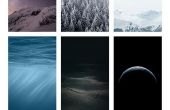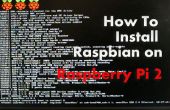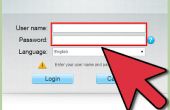Als u om het even welk van mijn andere instructables, meest treedt de Complete newbie stap voor stap, 3D-printer met alle onderdelen lijsten, hebt gelezen weet je dat ik herinner me van mijn eigen frustraties op onvolledige instructie en gidsen, zelfs nadat ik eindelijk het proces zelf bedacht.
Deze keer neem ik de Octoprint controlesoftware voor een ritje.
Octoprint is een software die wordt gebruikt voor de (externe) beheren en controleren van uw printer. U kunt zelfs een webcam toevoegen en bekijken de voortgang van het afdrukken. Ik zal het toevoegen van de Raspberry pi camera, die in haar 1.3 versie een zeer capeable camera met 5 MegaPixels en maximaal 1080 p streamen.
U gaat gebruiken sommige nerdy software dingen, zoals de terminalsoftware putty, en u gaat enkele bestanden in een Linux gebaseerde omgeving bewerken, maar ik neem het stap voor stap, en uitleggen wat je aan het doen zijn.
In deze tutorial gaan we gebruiken:
- Een RaspBerry Pi. Ik gebruik een Pi2, maar een B of B + kan ook worden gebruikt. Ik weet niet als oudere versies tot de taak zijn.
Een class 10 SD-kaart voor uw framboos. - Een Ethernet-kabel die u wilt uw framboos verbinden met het bekabelde netwerk.
- Een optionele Wi-fi USB-adapter om uw Raspberry wirellessly verbinden met uw netwerk.
- Als u van Wi-fi gebruikmaakt ubehoefte te doen ofwel
- Sluit uw framboos op een externe monitor en sluit een muis en het toetsenbord instellen van Wi-fi.
- Instelling van een tightVNC-server, zoals beschreven in deze instructables
- (Optioneel) Een compatibel webcam of RaspBerry Pi Camera.
- Gedownloade nieuwste versie van Octoprint.
- Het terminal programma Putty gedownload.
- Downloaden Win32 Disk Imager om Octoprint op onze SD-kaart.
- (Optioneel) Downloaden en gebruiken van tightVNC op zowel uw framboos en op uw computer.